USB OPEL VIVARO B 2015.5 Navodila za uporabo Infotainment sistema
[x] Cancel search | Manufacturer: OPEL, Model Year: 2015.5, Model line: VIVARO B, Model: OPEL VIVARO B 2015.5Pages: 143, PDF Size: 1.91 MB
Page 73 of 143
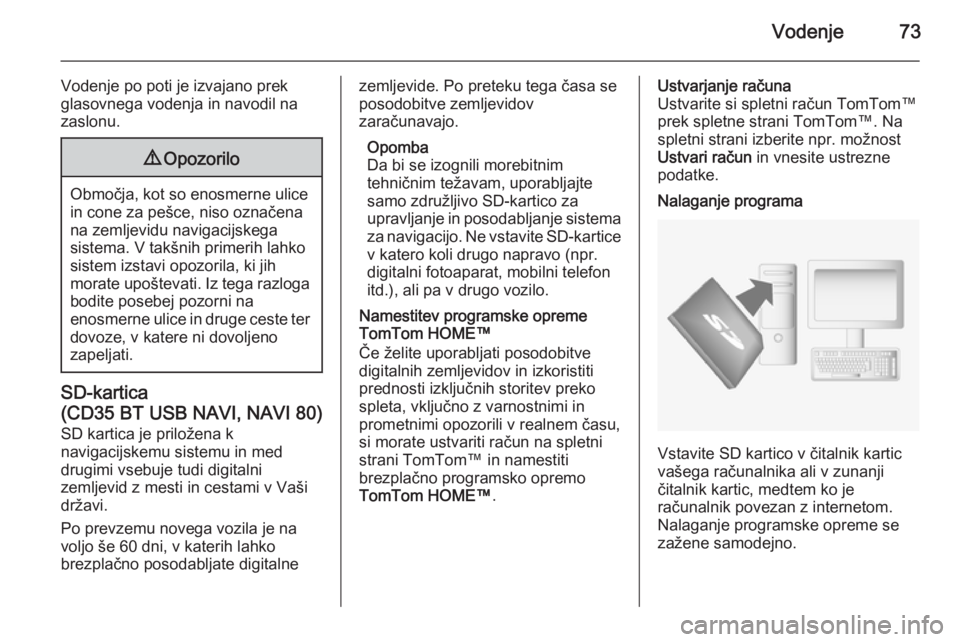
Vodenje73
Vodenje po poti je izvajano prekglasovnega vodenja in navodil na
zaslonu.9 Opozorilo
Območja, kot so enosmerne ulice
in cone za pešce, niso označena
na zemljevidu navigacijskega
sistema. V takšnih primerih lahko
sistem izstavi opozorila, ki jih
morate upoštevati. Iz tega razloga
bodite posebej pozorni na
enosmerne ulice in druge ceste ter dovoze, v katere ni dovoljeno
zapeljati.
SD-kartica
(CD35 BT USB NAVI, NAVI 80)
SD kartica je priložena k
navigacijskemu sistemu in med
drugimi vsebuje tudi digitalni
zemljevid z mesti in cestami v Vaši
državi.
Po prevzemu novega vozila je na
voljo še 60 dni, v katerih lahko
brezplačno posodabljate digitalne
zemljevide. Po preteku tega časa se
posodobitve zemljevidov
zaračunavajo.
Opomba
Da bi se izognili morebitnim
tehničnim težavam, uporabljajte samo združljivo SD-kartico za
upravljanje in posodabljanje sistema
za navigacijo. Ne vstavite SD-kartice v katero koli drugo napravo (npr.
digitalni fotoaparat, mobilni telefon
itd.), ali pa v drugo vozilo.
Namestitev programske opreme
TomTom HOME™
Če želite uporabljati posodobitve
digitalnih zemljevidov in izkoristiti
prednosti izključnih storitev preko
spleta, vključno z varnostnimi in
prometnimi opozorili v realnem času,
si morate ustvariti račun na spletni
strani TomTom™ in namestiti
brezplačno programsko opremo
TomTom HOME™ .Ustvarjanje računa
Ustvarite si spletni račun TomTom™
prek spletne strani TomTom™. Na
spletni strani izberite npr. možnost
Ustvari račun in vnesite ustrezne
podatke.Nalaganje programa
Vstavite SD kartico v čitalnik kartic
vašega računalnika ali v zunanji
čitalnik kartic, medtem ko je
računalnik povezan z internetom. Nalaganje programske opreme se
zažene samodejno.
Page 75 of 143
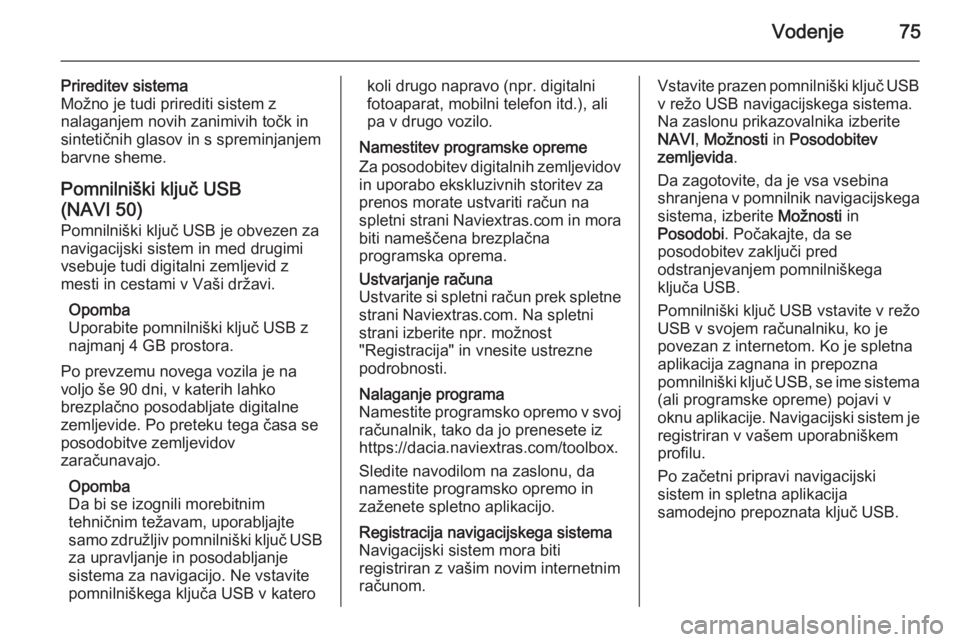
Vodenje75
Prireditev sistema
Možno je tudi prirediti sistem z
nalaganjem novih zanimivih točk in sintetičnih glasov in s spreminjanjem
barvne sheme.
Pomnilniški ključ USB(NAVI 50)
Pomnilniški ključ USB je obvezen za
navigacijski sistem in med drugimi
vsebuje tudi digitalni zemljevid z
mesti in cestami v Vaši državi.
Opomba
Uporabite pomnilniški ključ USB z
najmanj 4 GB prostora.
Po prevzemu novega vozila je na
voljo še 90 dni, v katerih lahko
brezplačno posodabljate digitalne
zemljevide. Po preteku tega časa se
posodobitve zemljevidov
zaračunavajo.
Opomba
Da bi se izognili morebitnim
tehničnim težavam, uporabljajte
samo združljiv pomnilniški ključ USB za upravljanje in posodabljanje
sistema za navigacijo. Ne vstavite
pomnilniškega ključa USB v katerokoli drugo napravo (npr. digitalni
fotoaparat, mobilni telefon itd.), ali
pa v drugo vozilo.
Namestitev programske opreme
Za posodobitev digitalnih zemljevidov
in uporabo ekskluzivnih storitev za
prenos morate ustvariti račun na
spletni strani Naviextras.com in mora
biti nameščena brezplačna
programska oprema.Ustvarjanje računa
Ustvarite si spletni račun prek spletne strani Naviextras.com. Na spletni
strani izberite npr. možnost
"Registracija" in vnesite ustrezne
podrobnosti.Nalaganje programa
Namestite programsko opremo v svoj računalnik, tako da jo prenesete iz
https://dacia.naviextras.com/toolbox.
Sledite navodilom na zaslonu, da
namestite programsko opremo in
zaženete spletno aplikacijo.Registracija navigacijskega sistema
Navigacijski sistem mora biti
registriran z vašim novim internetnim
računom.Vstavite prazen pomnilniški ključ USB
v režo USB navigacijskega sistema. Na zaslonu prikazovalnika izberite
NAVI , Možnosti in Posodobitev
zemljevida .
Da zagotovite, da je vsa vsebina
shranjena v pomnilnik navigacijskega
sistema, izberite Možnosti in
Posodobi . Počakajte, da se
posodobitev zaključi pred
odstranjevanjem pomnilniškega
ključa USB.
Pomnilniški ključ USB vstavite v režo USB v svojem računalniku, ko je povezan z internetom. Ko je spletna
aplikacija zagnana in prepozna
pomnilniški ključ USB, se ime sistema (ali programske opreme) pojavi v
oknu aplikacije. Navigacijski sistem je registriran v vašem uporabniškem
profilu.
Po začetni pripravi navigacijski
sistem in spletna aplikacija
samodejno prepoznata ključ USB.
Page 76 of 143

76Vodenje
Posodabljanje pomnilniškega ključa
USB in navigacijskega sistema
Posodobitve se izdajajo redno in
vključujejo npr. spremembe
zemljevidov in varnostnih kamer.
Opomba
V določenih državah je prepovedano nalagati in vključiti funkcijo
opozarjanja pred varnostnimi in
hitrostnimi kamerami; to lahko
pripelje do sodne obravnave.
Te posodobitve so na voljo samo prek
spletnega kataloga aplikacije, ki je
dostopen preko pomnilniškega ključa USB.
S spletno aplikacijo je mogoče: ■ Posodobiti navigacijski sistem (zemljevidi, varnostne kamere itn.),
■ Nadgradnja na prvovrstne vsebine za zanimivosti,
■ Dodati ali brisati podatke,
■ Prirediti sistem.
Meniji spletne aplikacije vas vodijo
skozi te postopke.Posodabljanje programske opreme
Da bi dobili najboljše iz sistema za
navigacijo, ga čim pogosteje
posodabljajte.
Vstavite pomnilniški ključ USB v režo
USB navigacijskega sistema.
Navigacijski sistem zazna
razpoložljive posodobitve na
pomnilniškem ključu USB in
samodejno prikaže zaslon
Posodobitev.
Izberite Posodobitev na zaslonu, da
začnete namestitev posodobitev za
sistem navigacije. Navigacijski sistem se lahko med postopkom
posodobitve samodejno znova
zažene.
Opomba
Izberite r na zaslonu, da se vrnete
na prejšnji zaslon.
Druga možnost je, da pritisnete gumb
Domov ; in NAVI , Možnosti ter
Posodobitev zemljevida . Izberite
Možnosti in Posodobi .Počakajte, da se posodobitev
zaključi, preden opravite kateri koli
drug postopek ali izvržete pomnilniški ključ USB.
Uporaba SD KARTICAIzključite navigacijski sistem in
vstavite SD kartico v režo. SD kartica
je lomljiva, ne upogibajte je.
CD35 BT USB NAVIVstavitev SD kartice
Page 77 of 143
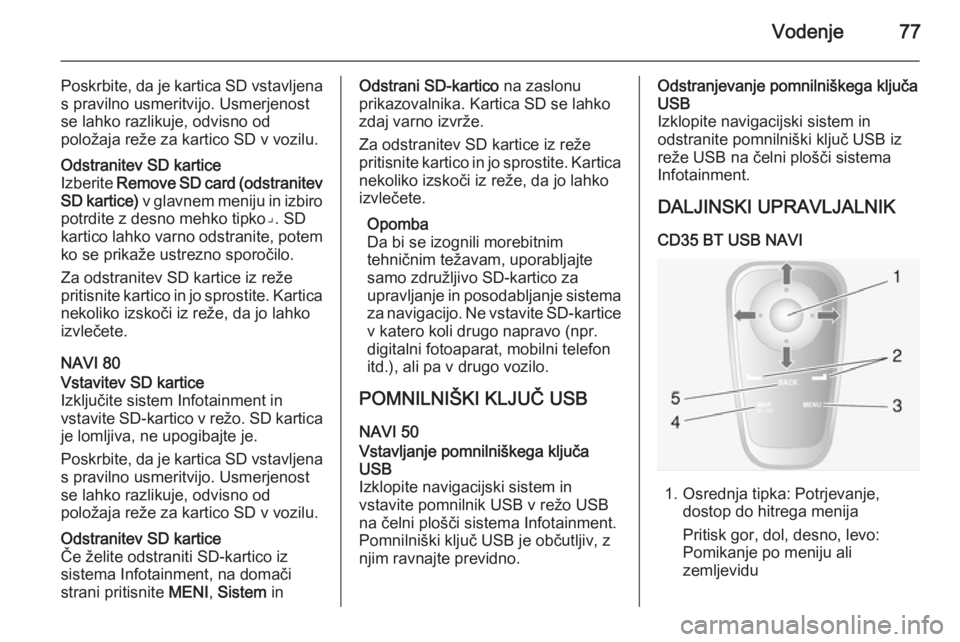
Vodenje77
Poskrbite, da je kartica SD vstavljena
s pravilno usmeritvijo. Usmerjenost
se lahko razlikuje, odvisno od
položaja reže za kartico SD v vozilu.Odstranitev SD kartice
Izberite Remove SD card (odstranitev
SD kartice) v glavnem meniju in izbiro
potrdite z desno mehko tipko⌟. SD kartico lahko varno odstranite, potem
ko se prikaže ustrezno sporočilo.
Za odstranitev SD kartice iz reže
pritisnite kartico in jo sprostite. Kartica nekoliko izskoči iz reže, da jo lahko
izvlečete.
NAVI 80
Vstavitev SD kartice
Izključite sistem Infotainment in
vstavite SD-kartico v režo. SD kartica
je lomljiva, ne upogibajte je.
Poskrbite, da je kartica SD vstavljena s pravilno usmeritvijo. Usmerjenost
se lahko razlikuje, odvisno od
položaja reže za kartico SD v vozilu.Odstranitev SD kartice
Če želite odstraniti SD-kartico iz
sistema Infotainment, na domači
strani pritisnite MENI, Sistem inOdstrani SD-kartico na zaslonu
prikazovalnika. Kartica SD se lahko zdaj varno izvrže.
Za odstranitev SD kartice iz reže
pritisnite kartico in jo sprostite. Kartica
nekoliko izskoči iz reže, da jo lahko
izvlečete.
Opomba
Da bi se izognili morebitnim
tehničnim težavam, uporabljajte
samo združljivo SD-kartico za
upravljanje in posodabljanje sistema za navigacijo. Ne vstavite SD-kartice
v katero koli drugo napravo (npr.
digitalni fotoaparat, mobilni telefon
itd.), ali pa v drugo vozilo.
POMNILNIŠKI KLJUČ USB NAVI 50Vstavljanje pomnilniškega ključaUSB
Izklopite navigacijski sistem in
vstavite pomnilnik USB v režo USB
na čelni plošči sistema Infotainment.
Pomnilniški ključ USB je občutljiv, z
njim ravnajte previdno.Odstranjevanje pomnilniškega ključa
USB
Izklopite navigacijski sistem in
odstranite pomnilniški ključ USB iz
reže USB na čelni plošči sistema
Infotainment.
DALJINSKI UPRAVLJALNIK
CD35 BT USB NAVI
1. Osrednja tipka: Potrjevanje, dostop do hitrega menija
Pritisk gor, dol, desno, levo:
Pomikanje po meniju ali
zemljevidu
Page 79 of 143
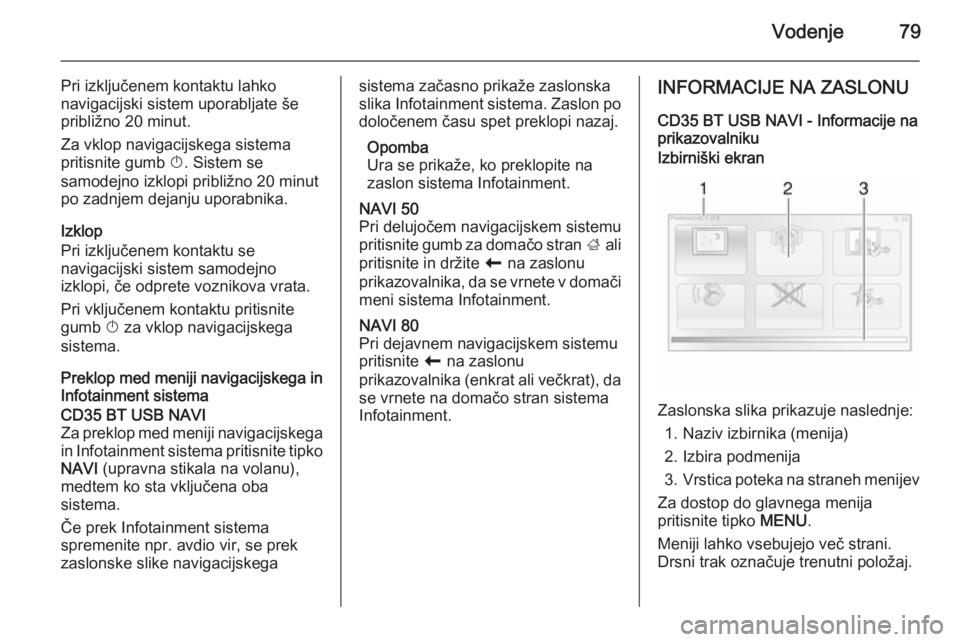
Vodenje79
Pri izključenem kontaktu lahko
navigacijski sistem uporabljate še približno 20 minut.
Za vklop navigacijskega sistema pritisnite gumb X. Sistem se
samodejno izklopi približno 20 minut
po zadnjem dejanju uporabnika.
Izklop
Pri izključenem kontaktu se
navigacijski sistem samodejno
izklopi, če odprete voznikova vrata.
Pri vključenem kontaktu pritisnite
gumb X za vklop navigacijskega
sistema.
Preklop med meniji navigacijskega in
Infotainment sistemaCD35 BT USB NAVI
Za preklop med meniji navigacijskega in Infotainment sistema pritisnite tipko
NAVI (upravna stikala na volanu),
medtem ko sta vključena oba
sistema.
Če prek Infotainment sistema
spremenite npr. avdio vir, se prek
zaslonske slike navigacijskegasistema začasno prikaže zaslonska
slika Infotainment sistema. Zaslon po
določenem času spet preklopi nazaj.
Opomba
Ura se prikaže, ko preklopite na zaslon sistema Infotainment.NAVI 50
Pri delujočem navigacijskem sistemu
pritisnite gumb za domačo stran ; ali
pritisnite in držite r na zaslonu
prikazovalnika, da se vrnete v domači meni sistema Infotainment.NAVI 80
Pri dejavnem navigacijskem sistemu
pritisnite r na zaslonu
prikazovalnika (enkrat ali večkrat), da
se vrnete na domačo stran sistema
Infotainment.INFORMACIJE NA ZASLONU
CD35 BT USB NAVI - Informacije na
prikazovalnikuIzbirniški ekran
Zaslonska slika prikazuje naslednje:
1. Naziv izbirnika (menija)
2. Izbira podmenija
3. Vrstica poteka na straneh menijev
Za dostop do glavnega menija
pritisnite tipko MENU.
Meniji lahko vsebujejo več strani.
Drsni trak označuje trenutni položaj.
Page 85 of 143
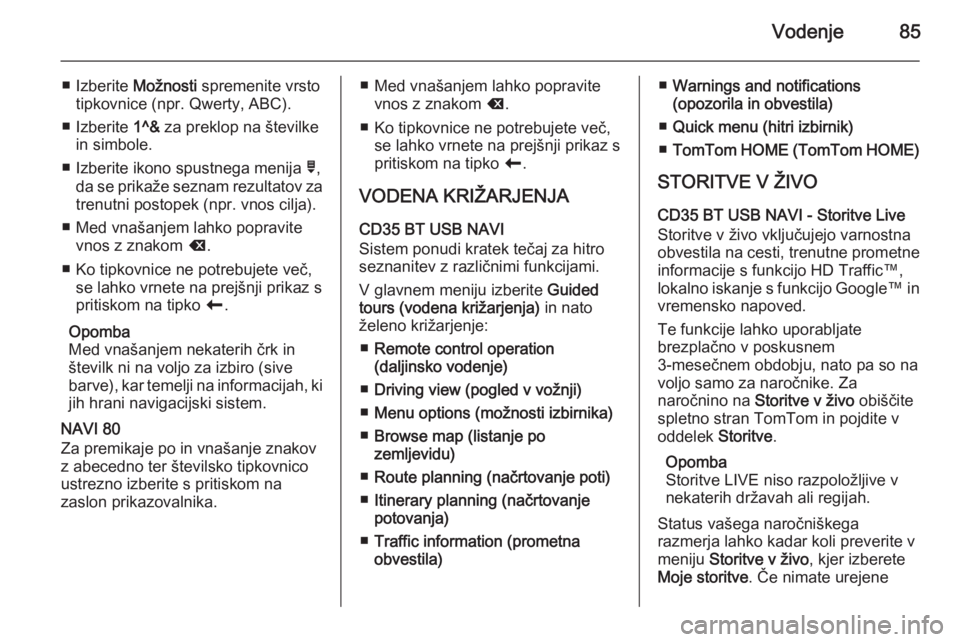
Vodenje85
■ Izberite Možnosti spremenite vrsto
tipkovnice (npr. Qwerty, ABC).
■ Izberite 1^& za preklop na številke
in simbole.
■ Izberite ikono spustnega menija ó,
da se prikaže seznam rezultatov za
trenutni postopek (npr. vnos cilja).
■ Med vnašanjem lahko popravite vnos z znakom k.
■ Ko tipkovnice ne potrebujete več, se lahko vrnete na prejšnji prikaz s
pritiskom na tipko r.
Opomba
Med vnašanjem nekaterih črk in številk ni na voljo za izbiro (sive
barve), kar temelji na informacijah, ki jih hrani navigacijski sistem.
NAVI 80
Za premikaje po in vnašanje znakov
z abecedno ter številsko tipkovnico
ustrezno izberite s pritiskom na
zaslon prikazovalnika.■ Med vnašanjem lahko popravite vnos z znakom k.
■ Ko tipkovnice ne potrebujete več, se lahko vrnete na prejšnji prikaz s
pritiskom na tipko r.
VODENA KRIŽARJENJA CD35 BT USB NAVI
Sistem ponudi kratek tečaj za hitro
seznanitev z različnimi funkcijami.
V glavnem meniju izberite Guided
tours (vodena križarjenja) in nato
želeno križarjenje:
■ Remote control operation
(daljinsko vodenje)
■ Driving view (pogled v vožnji)
■ Menu options (možnosti izbirnika)
■ Browse map (listanje po
zemljevidu)
■ Route planning (načrtovanje poti)
■ Itinerary planning (načrtovanje
potovanja)
■ Traffic information (prometna
obvestila)■ Warnings and notifications
(opozorila in obvestila)
■ Quick menu (hitri izbirnik)
■ TomTom HOME (TomTom HOME)
STORITVE V ŽIVO
CD35 BT USB NAVI - Storitve Live Storitve v živo vključujejo varnostna
obvestila na cesti, trenutne prometne informacije s funkcijo HD Traffic™,
lokalno iskanje s funkcijo Google™ in
vremensko napoved.
Te funkcije lahko uporabljate
brezplačno v poskusnem
3-mesečnem obdobju, nato pa so na
voljo samo za naročnike. Za
naročnino na Storitve v živo obiščite
spletno stran TomTom in pojdite v
oddelek Storitve.
Opomba
Storitve LIVE niso razpoložljive v
nekaterih državah ali regijah.
Status vašega naročniškega
razmerja lahko kadar koli preverite v
meniju Storitve v živo , kjer izberete
Moje storitve . Če nimate urejene
Page 87 of 143
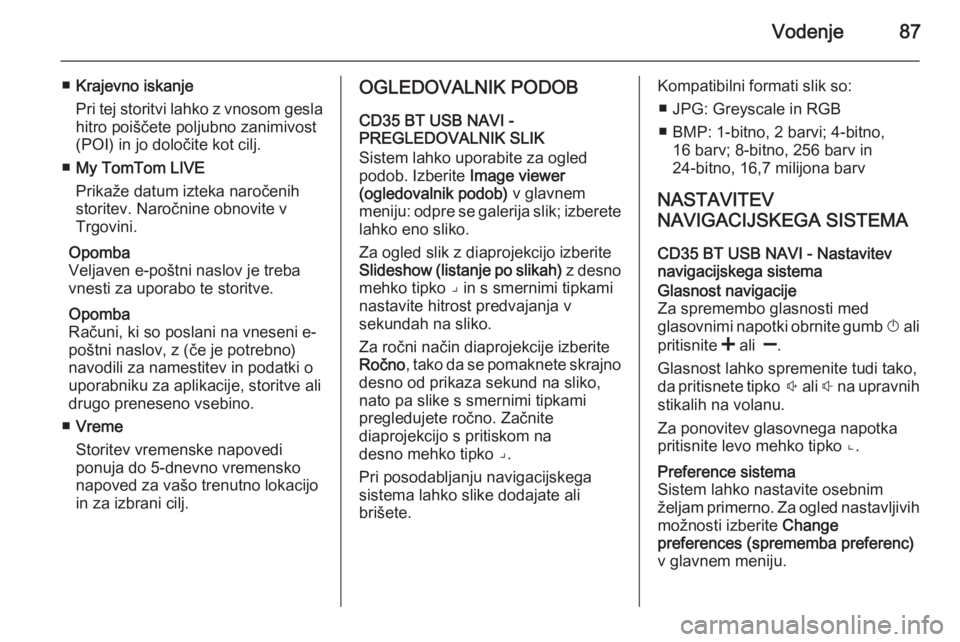
Vodenje87
■Krajevno iskanje
Pri tej storitvi lahko z vnosom gesla
hitro poiščete poljubno zanimivost
(POI) in jo določite kot cilj.
■ My TomTom LIVE
Prikaže datum izteka naročenih storitev. Naročnine obnovite v
Trgovini.
Opomba
Veljaven e-poštni naslov je treba
vnesti za uporabo te storitve.
Opomba
Računi, ki so poslani na vneseni e- poštni naslov, z (če je potrebno)navodili za namestitev in podatki o
uporabniku za aplikacije, storitve ali
drugo preneseno vsebino.
■ Vreme
Storitev vremenske napovedi
ponuja do 5-dnevno vremensko
napoved za vašo trenutno lokacijo
in za izbrani cilj.OGLEDOVALNIK PODOB
CD35 BT USB NAVI -
PREGLEDOVALNIK SLIK
Sistem lahko uporabite za ogled podob. Izberite Image viewer
(ogledovalnik podob) v glavnem
meniju: odpre se galerija slik; izberete lahko eno sliko.
Za ogled slik z diaprojekcijo izberite
Slideshow (listanje po slikah) z desno
mehko tipko ⌟ in s smernimi tipkami
nastavite hitrost predvajanja v
sekundah na sliko.
Za ročni način diaprojekcije izberite Ročno , tako da se pomaknete skrajno
desno od prikaza sekund na sliko,
nato pa slike s smernimi tipkami
pregledujete ročno. Začnite
diaprojekcijo s pritiskom na
desno mehko tipko ⌟.
Pri posodabljanju navigacijskega
sistema lahko slike dodajate ali
brišete.Kompatibilni formati slik so:
■ JPG: Greyscale in RGB
■ BMP: 1-bitno, 2 barvi; 4-bitno, 16 barv; 8-bitno, 256 barv in
24-bitno, 16,7 milijona barv
NASTAVITEV
NAVIGACIJSKEGA SISTEMA
CD35 BT USB NAVI - Nastavitev
navigacijskega sistemaGlasnost navigacije
Za spremembo glasnosti med
glasovnimi napotki obrnite gumb X ali
pritisnite < ali ].
Glasnost lahko spremenite tudi tako, da pritisnete tipko ! ali # na upravnih
stikalih na volanu.
Za ponovitev glasovnega napotka
pritisnite levo mehko tipko ⌞.Preference sistema
Sistem lahko nastavite osebnim
željam primerno. Za ogled nastavljivih
možnosti izberite Change
preferences (sprememba preferenc)
v glavnem meniju.
Page 93 of 143
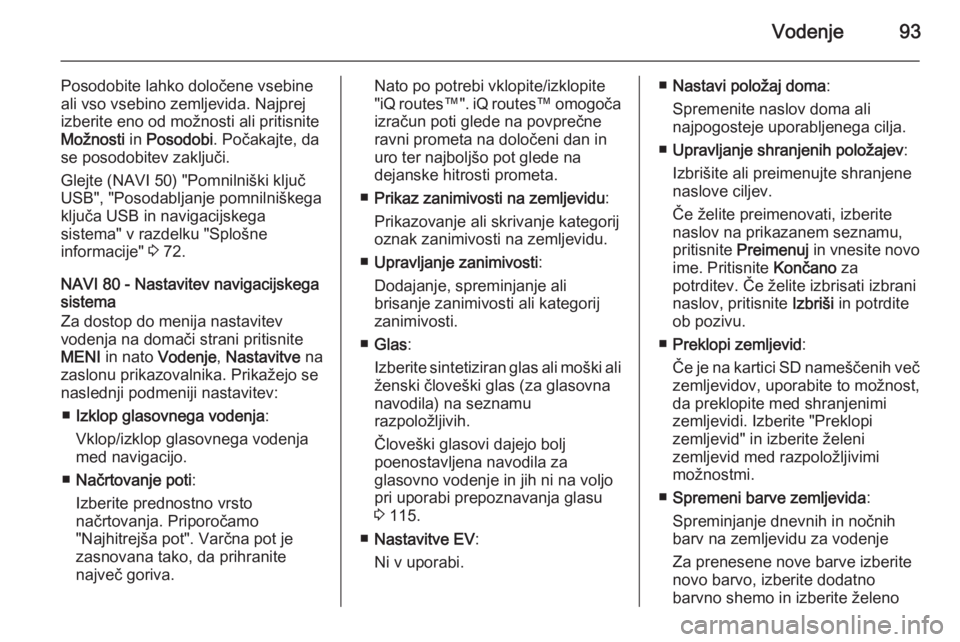
Vodenje93
Posodobite lahko določene vsebine
ali vso vsebino zemljevida. Najprej
izberite eno od možnosti ali pritisnite
Možnosti in Posodobi . Počakajte, da
se posodobitev zaključi.
Glejte (NAVI 50) "Pomnilniški ključ
USB", "Posodabljanje pomnilniškega
ključa USB in navigacijskega
sistema" v razdelku "Splošne
informacije" 3 72.
NAVI 80 - Nastavitev navigacijskega
sistema
Za dostop do menija nastavitev
vodenja na domači strani pritisnite
MENI in nato Vodenje , Nastavitve na
zaslonu prikazovalnika. Prikažejo se
naslednji podmeniji nastavitev:
■ Izklop glasovnega vodenja :
Vklop/izklop glasovnega vodenja
med navigacijo.
■ Načrtovanje poti :
Izberite prednostno vrsto
načrtovanja. Priporočamo
"Najhitrejša pot". Varčna pot je
zasnovana tako, da prihranite
največ goriva.Nato po potrebi vklopite/izklopite
" iQ routes™". iQ routes™ omogoča
izračun poti glede na povprečne
ravni prometa na določeni dan in
uro ter najboljšo pot glede na
dejanske hitrosti prometa.
■ Prikaz zanimivosti na zemljevidu :
Prikazovanje ali skrivanje kategorij
oznak zanimivosti na zemljevidu.
■ Upravljanje zanimivosti :
Dodajanje, spreminjanje ali
brisanje zanimivosti ali kategorij
zanimivosti.
■ Glas :
Izberite sintetiziran glas ali moški ali ženski človeški glas (za glasovna
navodila) na seznamu
razpoložljivih.
Človeški glasovi dajejo bolj
poenostavljena navodila za
glasovno vodenje in jih ni na voljo
pri uporabi prepoznavanja glasu
3 115.
■ Nastavitve EV :
Ni v uporabi.■ Nastavi položaj doma :
Spremenite naslov doma ali
najpogosteje uporabljenega cilja.
■ Upravljanje shranjenih položajev :
Izbrišite ali preimenujte shranjene naslove ciljev.
Če želite preimenovati, izberite
naslov na prikazanem seznamu,
pritisnite Preimenuj in vnesite novo
ime. Pritisnite Končano za
potrditev. Če želite izbrisati izbrani
naslov, pritisnite Izbriši in potrdite
ob pozivu.
■ Preklopi zemljevid :
Če je na kartici SD nameščenih več zemljevidov, uporabite to možnost,
da preklopite med shranjenimi
zemljevidi. Izberite "Preklopi
zemljevid" in izberite želeni
zemljevid med razpoložljivimi
možnostmi.
■ Spremeni barve zemljevida :
Spreminjanje dnevnih in nočnih
barv na zemljevidu za vodenje
Za prenesene nove barve izberite
novo barvo, izberite dodatno
barvno shemo in izberite želeno
Page 94 of 143
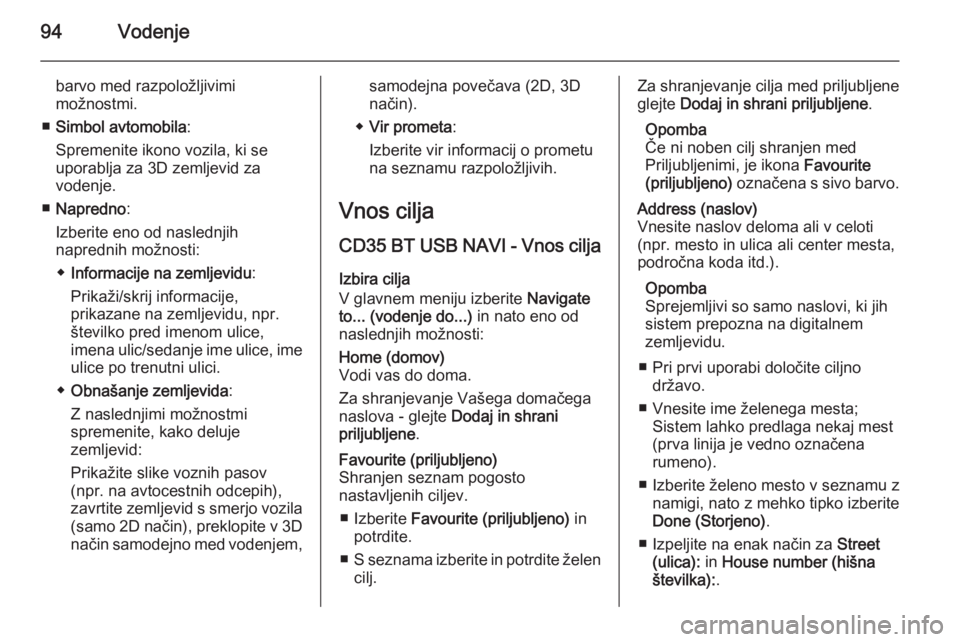
94Vodenje
barvo med razpoložljivimi
možnostmi.
■ Simbol avtomobila :
Spremenite ikono vozila, ki se
uporablja za 3D zemljevid za
vodenje.
■ Napredno :
Izberite eno od naslednjih
naprednih možnosti:
◆ Informacije na zemljevidu :
Prikaži/skrij informacije,
prikazane na zemljevidu, npr. številko pred imenom ulice,
imena ulic/sedanje ime ulice, ime ulice po trenutni ulici.
◆ Obnašanje zemljevida :
Z naslednjimi možnostmi
spremenite, kako deluje
zemljevid:
Prikažite slike voznih pasov
(npr. na avtocestnih odcepih),
zavrtite zemljevid s smerjo vozila
(samo 2D način), preklopite v 3D
način samodejno med vodenjem,samodejna povečava (2D, 3D
način).
◆ Vir prometa :
Izberite vir informacij o prometu
na seznamu razpoložljivih.
Vnos cilja CD35 BT USB NAVI - Vnos cilja Izbira cilja
V glavnem meniju izberite Navigate
to... (vodenje do...) in nato eno od
naslednjih možnosti:Home (domov)
Vodi vas do doma.
Za shranjevanje Vašega domačega
naslova - glejte Dodaj in shrani
priljubljene .Favourite (priljubljeno)
Shranjen seznam pogosto
nastavljenih ciljev.
■ Izberite Favourite (priljubljeno) in
potrdite.
■ S seznama izberite in potrdite želen
cilj.Za shranjevanje cilja med priljubljene glejte Dodaj in shrani priljubljene .
Opomba
Če ni noben cilj shranjen med
Priljubljenimi, je ikona Favourite
(priljubljeno) označena s sivo barvo.Address (naslov)
Vnesite naslov deloma ali v celoti
(npr. mesto in ulica ali center mesta,
področna koda itd.).
Opomba
Sprejemljivi so samo naslovi, ki jih
sistem prepozna na digitalnem
zemljevidu.
■ Pri prvi uporabi določite ciljno državo.
■ Vnesite ime želenega mesta; Sistem lahko predlaga nekaj mest
(prva linija je vedno označena
rumeno).
■ Izberite želeno mesto v seznamu z namigi, nato z mehko tipko izberite
Done (Storjeno) .
■ Izpeljite na enak način za Street
(ulica): in House number (hišna
številka): .
Page 95 of 143
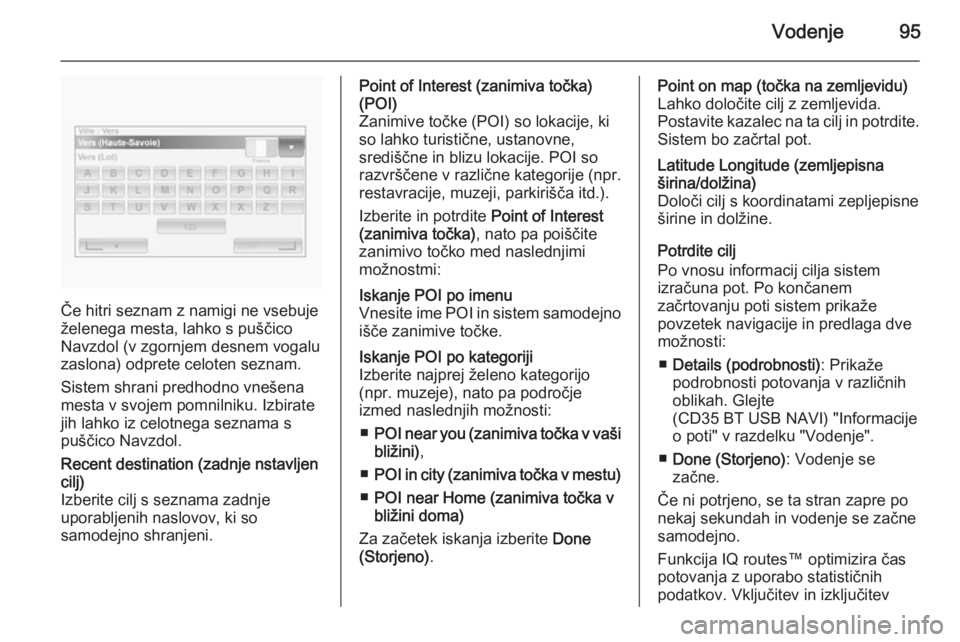
Vodenje95
Če hitri seznam z namigi ne vsebuje
želenega mesta, lahko s puščico
Navzdol (v zgornjem desnem vogalu zaslona) odprete celoten seznam.
Sistem shrani predhodno vnešena
mesta v svojem pomnilniku. Izbirate jih lahko iz celotnega seznama s
puščico Navzdol.
Recent destination (zadnje nstavljen
cilj)
Izberite cilj s seznama zadnje
uporabljenih naslovov, ki so
samodejno shranjeni.Point of Interest (zanimiva točka)
(POI)
Zanimive točke (POI) so lokacije, ki
so lahko turistične, ustanovne,
središčne in blizu lokacije. POI so razvrščene v različne kategorije (npr.restavracije, muzeji, parkirišča itd.).
Izberite in potrdite Point of Interest
(zanimiva točka) , nato pa poiščite
zanimivo točko med naslednjimi
možnostmi:Iskanje POI po imenu
Vnesite ime POI in sistem samodejno
išče zanimive točke.Iskanje POI po kategoriji
Izberite najprej želeno kategorijo
(npr. muzeje), nato pa področje
izmed naslednjih možnosti:
■ POI near you (zanimiva točka v vaši
bližini) ,
■ POI in city (zanimiva točka v mestu)
■ POI near Home (zanimiva točka v
bližini doma)
Za začetek iskanja izberite Done
(Storjeno) .Point on map (točka na zemljevidu)
Lahko določite cilj z zemljevida.
Postavite kazalec na ta cilj in potrdite.
Sistem bo začrtal pot.Latitude Longitude (zemljepisna
širina/dolžina)
Določi cilj s koordinatami zepljepisne
širine in dolžine.
Potrdite cilj
Po vnosu informacij cilja sistem
izračuna pot. Po končanem
začrtovanju poti sistem prikaže
povzetek navigacije in predlaga dve
možnosti:
■ Details (podrobnosti) : Prikaže
podrobnosti potovanja v različnih
oblikah. Glejte
(CD35 BT USB NAVI) "Informacije
o poti" v razdelku "Vodenje".
■ Done (Storjeno) : Vodenje se
začne.
Če ni potrjeno, se ta stran zapre po
nekaj sekundah in vodenje se začne
samodejno.
Funkcija IQ routes™ optimizira čas
potovanja z uporabo statističnih
podatkov. Vključitev in izključitev